Blockieren Sie iMessage-Absender auf Ihrem Mac [OS X-Tipps]
![Blockieren Sie iMessage-Absender auf Ihrem Mac [OS X-Tipps] Nachrichteneinstellungen](/f/2b4129da7f006e60618b7bd8372506a2.jpg)
Manchmal haben Sie vielleicht eine bestimmte Person, die ein wenig, sagen wir, übereifrig versucht, Ihnen eine Nachricht zu senden. Da sowohl Ihr iPhone als auch Ihr Mac iMessages empfangen können, werden Sie möglicherweise durch die Flut von Nachrichten von diesem bestimmten Kontakt unterbrochen.
Während Sie iMessage-Absender blockieren können auf Ihrem iPhone oder iPad, war dies in Mac OS X Mavericks bis zum neuesten Update auf 10.9.2, das über das Software-Update-Fenster des Mac App Store verfügbar war, nicht möglich.
Jetzt können Sie jedoch jeden Kontakt in Ihrer Kontakte-App mit Souveränität direkt von Ihrem Mac aus blockieren und entsperren.
Starten Sie Messages auf Ihrem Mac und drücken Sie dann Command-Comma auf der Tastatur oder wählen Sie Einstellungen aus dem Messages-Menü. Klicken Sie oben im Einstellungsfenster auf die Registerkarte Konten und dann oben rechts auf die Registerkarte Gesperrt.
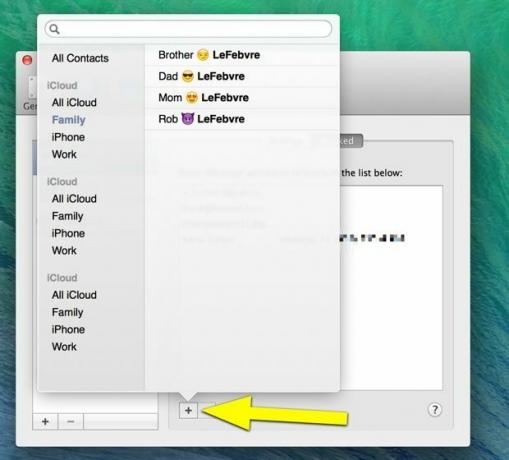
Klicken Sie auf das Pluszeichen unten links im Fenster mit blockierten Kontakten und wählen Sie dann den Kontakt aus, den Sie blockieren möchten. Wenn sich die Person, die Sie blockieren möchten, nicht in Ihrer Kontaktliste befindet, fügen Sie sie zuerst manuell hinzu.
Sie können der Sperrliste beliebig viele Personen hinzufügen und die Sperrung genauso einfach rückgängig machen. Klicken Sie einfach auf den Kontakt in der Sperrliste und dann auf das Minus-Symbol unten, um die Sperrung dieses Kontakts aufzuheben.
Profi-Tipp – Jeder Kontakt, den Sie auf Ihrem Mac blockieren, wird auf Ihr iPhone übertragen, solange Sie Ihre iCloud-Einstellungen für die Synchronisierung eingerichtet haben. Schön!
Über: OS X täglich

